Excel制作表格簡便快捷,我們可以先在Excel中制表,再將它轉換成圖片,放到Word文檔中使用。具體怎么操作呢?希望這篇文章能對大家有所幫助!
首先在Excel中制作好表格,并進行各種必要的裝飾。然后選中表格所有單元格區域,直接按Ctrl+C鍵復制,即可在Word中按Ctrl+V鍵粘貼使用了。不過這種方法有一個問題,就是它會將不需要的表格線也復制下來,并且邊框的一些線條也會丟失,影響美觀。
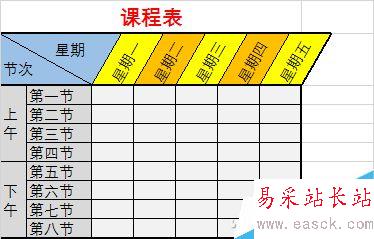
解決這個問題,可以使用以下方法。選中要復制的表格區域后,點擊工具欄中的“復制”按鈕,選擇“復制為圖片”。

這時將會彈出一個對話框,如果選擇“如屏幕所示”效果,將和Ctrl+C的復制效果相同。

這里我們則選擇“如打印效果”,此時再在Word中粘貼,就會得到一張干干凈凈的表格圖,輔助線已經沒有了。不過需要注意的是,這種方法復制的圖片,可用于Word中,而在QQ聊天窗口等地方是無法正常顯示的。

另外有一點需要注意的是,當選擇“如屏幕所示”項時,它下面還有兩個分項,其中“圖片”項表示使用屏幕的分辨率(一般為96dpi),而選擇“位圖”時,得到的則是與無損格式的BMP圖形一樣的分辨率。
以上就是Excel中制表如何放到Word文檔中使用方法介紹,大家按照上面步驟進行操作即可,希望能對大家有所幫助!新聞熱點
疑難解答